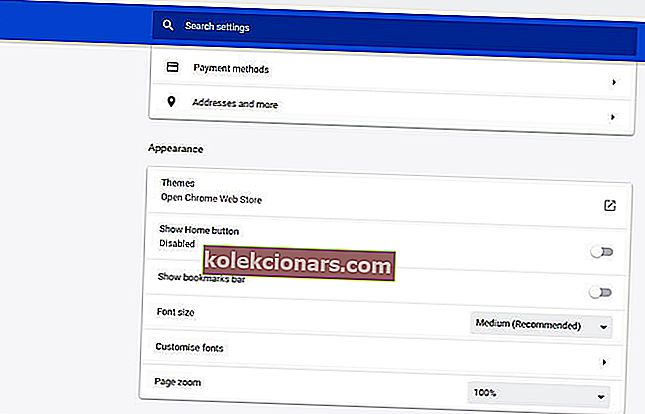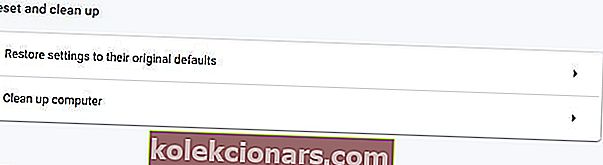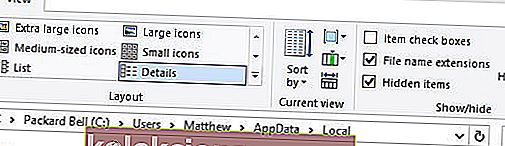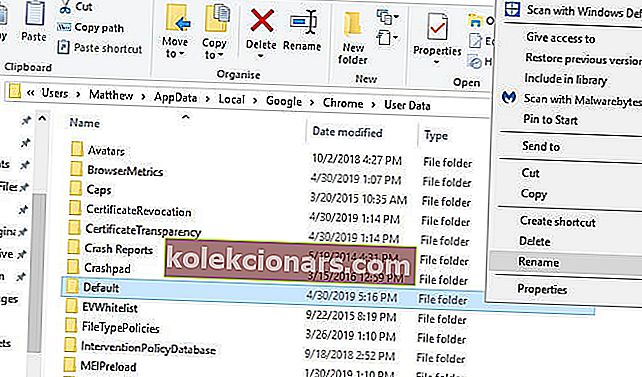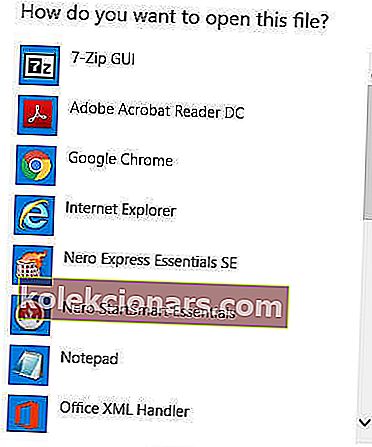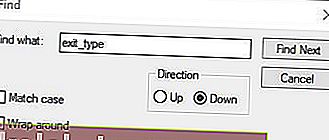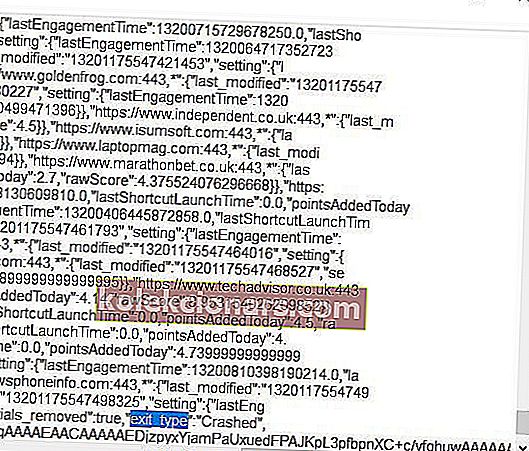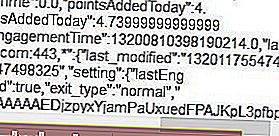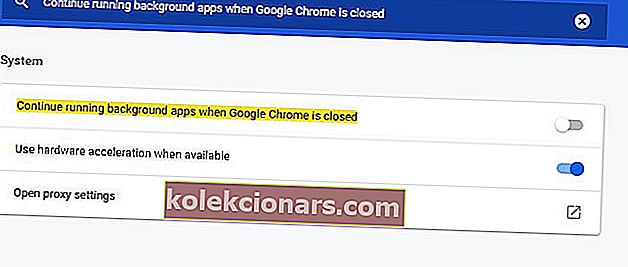- Google Chrome ir ļoti populārs tīmekļa pārlūks, taču tas joprojām cieš no gadījuma rakstura problēmām.
- Viens šāds piemērs ir gadījums, kad tas netiek pareizi izslēgts, kā mēs to apspriedīsim tālāk sniegtajā ceļvedī.
- Lai uzzinātu vairāk par izplatītākajām pārlūkprogrammas problēmām, apmeklējiet mūsu vietnes lapu Pārlūkprogrammas kļūdas.
- Ja vēlaties uzzināt vairāk par Google Chrome, mums ir specializēta Google Chrome lapa, kurā ir iekļauta noderīga informācija.

Daži lietotāji ir ievietojuši informāciju par to, ka pārlūks Chrome nav pareizi izslēdzis kļūdas ziņojumu Google forumos. Šie lietotāji ir paziņojuši, ka kļūdas ziņojums tiek parādīts, palaižot pārlūkprogrammu Chrome. Kļūdas paziņojumā ir iekļauta poga Atjaunot , kas atjauno iepriekš atvērtās lapu cilnes.
Vai pārlūks Chrome turpina avarēt un pēc restartēšanas informē, ka tas nav pareizi izslēgts? Sāciet ar Google Chrome atiestatīšanu uz noklusējuma vērtībām. Tam vajadzētu noņemt iespējamos negodīgos paplašinājumus un novērst problēmu. Ja problēma joprojām pastāv, rediģējiet mapes Noklusējums nosaukumu un konfigurācijas failu Preferences mapē AppData.
Lai iegūtu sīkāku informāciju, turpiniet lasīt tālāk.
Kā panākt, lai Google Chrome tiktu pareizi izslēgts?
- Izmēģiniet citu pārlūku, lai izvairītos no avārijām
- Atiestatiet Google Chrome
- Rediģējiet noklusējuma mapes nosaukumu
- Rediģējiet preferenču failu
- Atspējojiet opciju Turpināt darboties fona lietotnēs
1. Lai izvairītos no avārijām, izmēģiniet citu pārlūkprogrammu
Pārlūkprogrammā Google Chrome dažkārt mēdz rīkoties nepareizi, un dažiem lietotājiem tas, iespējams, apnīk. Īpaši mūsdienās ir pieejams daudz alternatīvu okeāns, un, ja jūs neesat īpaši piesaistīts pārlūkam Chrome, migrēšana uz citu pārlūku šķiet lieliska ideja.
Mūsu ieteikums ir pārlūkprogramma, kas dodoties uz pārlūkprogrammu, ir pārlūkprogramma Opera, kurai ir acīmredzamas līdzības ar pārlūku Chrome, bet kas piedāvā daudz vairāk.
Tagad jūs varētu jautāt, kas ir īpašs Opera? Izstrādātāji, kas to izveidoja, pamatojoties uz Chromium projekta arhitektūru, galveno uzmanību pievērsa privātumam un drošībai.
Eiropa komisija ir atzinusi pārlūkprogrammu par veidu, kā tā rīkojas ar uzmācīgām vietnēm, lietotāju izsekošanu un profilēšanu.
Tādas funkcijas kā iebūvēts vīrusu skeneris, 2048 bitu RSA šifrēšanas atslēga un HTTPS novirzīšana nodrošinās jūsu drošību. Citi, piemēram, uzlabotā privātā pārlūkošana vai iebūvētais VPN, padarīs jūs anonīmu un sliecas uz jūsu privātumu.

Opera
Pārlūkojiet internetu, neuztraucoties par kļūdām un problēmām ar vienu no stabilākajām tīmekļa pārlūkprogrammām tirgū. Iegūstiet to bez maksas Apmeklējiet vietni2. Atiestatiet Google Chrome
- Noklikšķiniet uz pogas Pielāgot un kontrolēt Google Chrome .
- Noklikšķiniet uz Iestatījumi, lai atvērtu tieši zemāk redzamo lapas cilni.
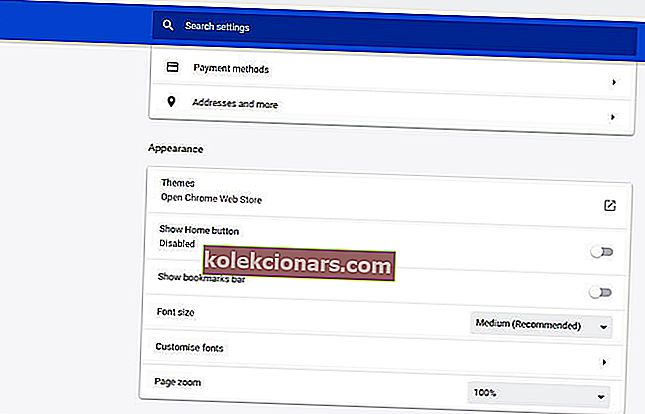
- Ritiniet uz leju šajā cilnē un noklikšķiniet uz pogas Papildu .
- Pēc tam ritiniet uz leju līdz opcijai Atjaunot iestatījumus to sākotnējiem noklusējumiem .
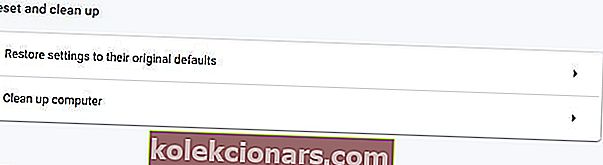
- Lai apstiprinātu, noklikšķiniet uz Atiestatīt iestatījumus.
3. Rediģējiet noklusējuma mapes nosaukumu
- Atveriet failu pārlūku, izmantojot Windows taustiņu + E taustiņu.
- Tieši zemāk redzamajā cilnē Skats atzīmējiet izvēles rūtiņu Slēptās preces .
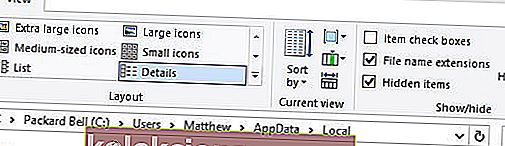
- Pēc tam pārlūkojiet šo mapes ceļu: C:> Lietotāji> (lietotāja konts)> AppData> Vietējais> Google> Chrome> Lietotāja dati.
- Ar peles labo pogu noklikšķiniet uz apakšmapes Default un atlasiet Rename .
- Ievadiet “default_old” kā jauno mapes nosaukumu un nospiediet Return taustiņu.
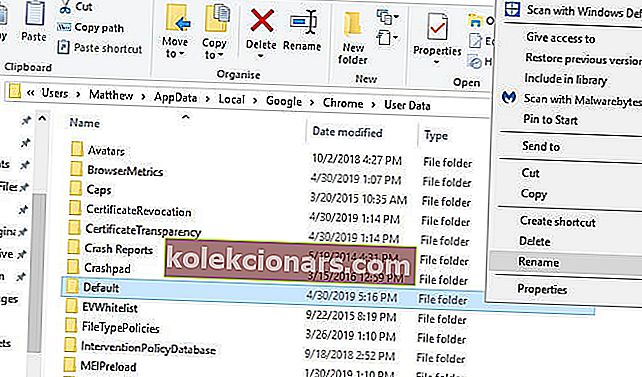
- Pēc tam atveriet pārlūku Google Chrome.
Ja, atiestatot Chrome, kļūda netiek novērsta, mēģiniet nomainīt apakšmapes Noklusējums nosaukumu uz citu. Lietotāji ir teikuši, ka, rediģējot mapes Noklusējums nosaukumu, viņi ir novērsuši kļūdu, kas pārlūku Chrome neizslēdza pareizi.
4. Rediģējiet preferenču failu
- Atveriet File Explorer logu.
- Pēc tam atveriet šo mapes ceļu programmā File Explorer:
- C:> Lietotāji> (lietotāja konts)> AppData> Vietējie> Google> Chrome> Lietotāja dati> Noklusējums.
- Ar peles labo pogu noklikšķiniet uz Preferences un atlasiet Atvērt ar, lai atvērtu logu momentuzņēmumā tieši zemāk.
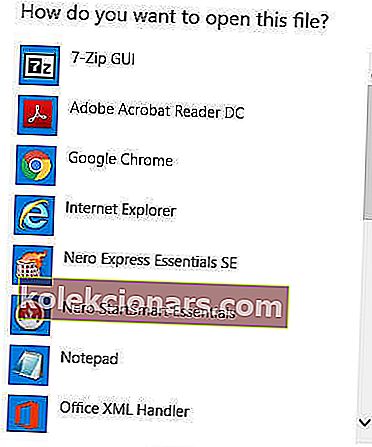
- Atlasiet Notepad un noklikšķiniet uz OK .
- Noklikšķiniet uz Rediģēt > Atrast, lai atvērtu meklēšanas utilītu.
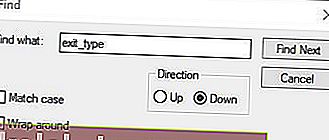
- Pēc tam meklēšanas lodziņā ievadiet “exit_type” un noklikšķiniet uz pogas Labi . Tas teksta dokumentā izceļ exit_type, kā parādīts zemāk.
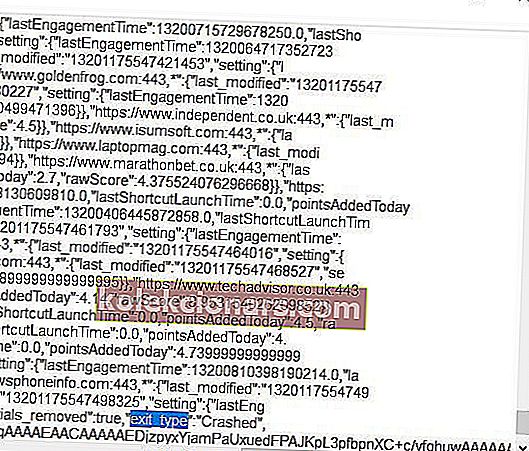
- Pēc tam izdzēsiet “Crashed” un aizstājiet to ar “normal”, kā parādīts tieši zemāk.
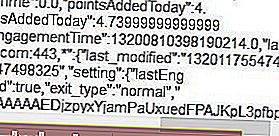
- Noklikšķiniet uz Fails > Saglabāt, lai saglabātu izmaiņas.
- Aizveriet Notepad teksta redaktoru.
- Pēc tam restartējiet Windows un palaidiet pārlūku Chrome.
Faila Preferences rediģēšana ir vēl viena izšķirtspēja, ko daži lietotāji ir apstiprinājuši, ka kļūdas dēļ Chrome nav pareizi izslēdzis labojumus. Šie lietotāji šajā failā rediģēja exit_type.
5. Kad Google Chrome ir aizvērts, noņemiet atzīmi no Turpināt darboties fona lietotnēs
- Lai to izdarītu, pārlūkprogrammas cilnes joslā ievadiet chrome: // settings ; un nospiediet Return taustiņu.
- Pēc tam cilnes Iestatījumi meklēšanas lodziņā ievadiet Turpināt fona lietotņu darbību, kad pārlūks Google Chrome ir aizvērts .
- Pārslēdziet opciju Turpināt fona lietotņu darbību, kad pārlūks Google Chrome ir aizvērts, ja tā ir ieslēgta.
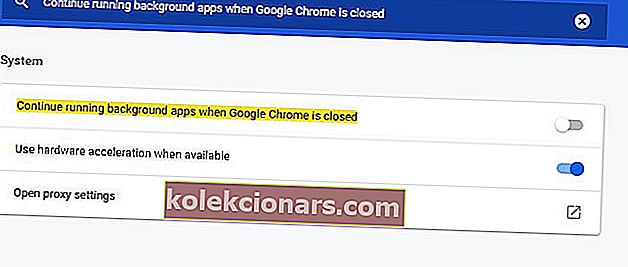
- Aizveriet un atkārtoti atveriet pārlūku Google Chrome.
Lietotāji arī ir teikuši, ka ir novērsuši kļūdu, ka pārlūks Chrome netika pareizi izslēgts, atceļot opciju Turpināt fona lietotņu darbību, kad pārlūks Google Chrome ir aizvērts.
Iepriekš minētās izšķirtspējas ir noteikušas, ka pārlūks Chrome netika pareizi izslēgts, un radās kļūda daudziem lietotājiem. Tātad, pastāv liela iespēja, ka vismaz viena no šīm rezolūcijām problēmu novērsīs lielākajai daļai lietotāju.
Redaktora piezīme. Šis ziņojums sākotnēji tika publicēts 2019. gada maijā, un kopš tā laika tas ir atjaunināts un atjaunināts 2020. gada jūlijā, lai iegūtu svaigumu, precizitāti un vispusību.